Come limitare l'utilizzo della larghezza di banda di Windows Update in Windows 10
Aggiornato 2023 di Marzo: Smetti di ricevere messaggi di errore e rallenta il tuo sistema con il nostro strumento di ottimizzazione. Scaricalo ora a - > questo link
- Scaricare e installare lo strumento di riparazione qui.
- Lascia che scansioni il tuo computer.
- Lo strumento sarà quindi ripara il tuo computer.
Windows 10 è un servizio e vengono rilasciati regolarmente aggiornamenti per risolvere i problemi e aggiungere nuove funzionalità al sistema operativo.
Windows 10 scarica e installa automaticamente gli aggiornamenti tramite il servizio Windows Update in background. La maggior parte degli aggiornamenti per Windows 10 sono in MB. Tuttavia, a volte, Microsoft distribuisce enormi aggiornamenti in GB. Spesso vediamo utenti lamentarsi del fatto che la loro connessione Internet diventa inutilizzabile quando Windows Update scarica gli aggiornamenti.
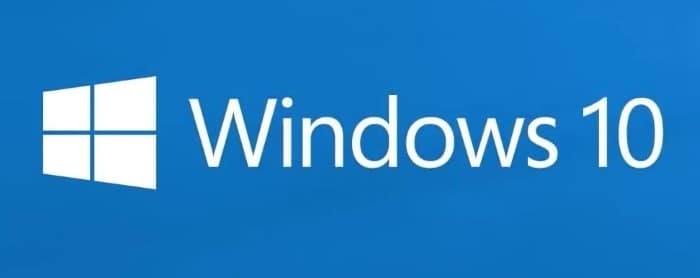
Se utilizzi una connessione Internet più lenta, potresti voler limitare la larghezza di banda di Windows Update per evitare di rallentare la tua esperienza di navigazione sul Web quando gli aggiornamenti vengono scaricati in background.
Note importanti:
Ora è possibile prevenire i problemi del PC utilizzando questo strumento, come la protezione contro la perdita di file e il malware. Inoltre, è un ottimo modo per ottimizzare il computer per ottenere le massime prestazioni. Il programma risolve gli errori comuni che potrebbero verificarsi sui sistemi Windows con facilità - non c'è bisogno di ore di risoluzione dei problemi quando si ha la soluzione perfetta a portata di mano:
- Passo 1: Scarica PC Repair & Optimizer Tool (Windows 11, 10, 8, 7, XP, Vista - Certificato Microsoft Gold).
- Passaggio 2: Cliccate su "Start Scan" per trovare i problemi del registro di Windows che potrebbero causare problemi al PC.
- Passaggio 3: Fare clic su "Ripara tutto" per risolvere tutti i problemi.
Prima di questo, dovevamo utilizzare strumenti di terze parti per limitare la larghezza di banda di Windows Update. Fortunatamente, con Windows 10 Fall Creators Update (v1709), Microsoft ha introdotto una disposizione per limitare la larghezza di banda di Windows Update.
Sebbene limitare la larghezza di banda di Windows Update sia facile, l'opzione è nascosta in profondità nell'app Impostazioni.
Imposta la larghezza di banda di Windows Update in Windows 10
Segui le indicazioni fornite di seguito per limitare la larghezza di banda di Windows Update in Windows 10. Tieni presente che la funzione è disponibile in Windows 10 versione 1709 e successive.
Passaggio 1: apri l'app Impostazioni. Vai a Aggiorna \u0026 amp; Sicurezza \u0026 gt; Windows Update .
Passaggio 2: nella sezione Impostazioni di aggiornamento , fai clic sul link Opzioni avanzate .
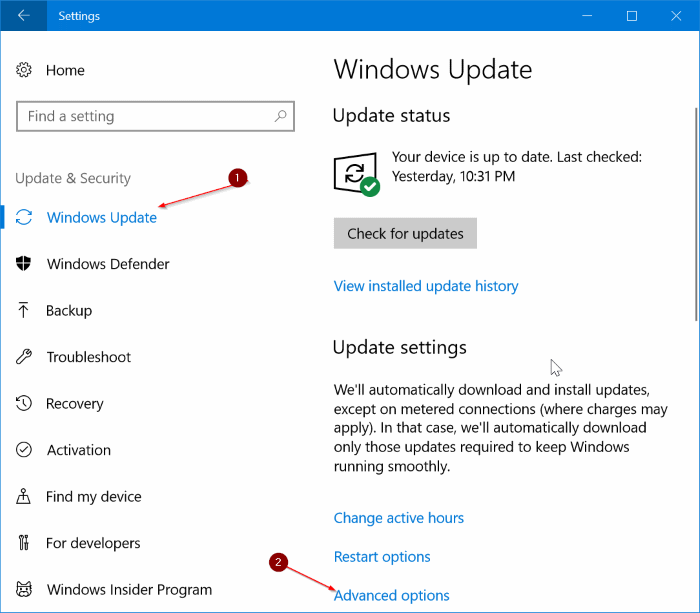
Passaggio 3: nella pagina Opzioni avanzate , nella sezione Sospendi aggiornamenti , fai clic sul link Ottimizzazione pubblicazione . Si aprirà la pagina Ottimizzazione recapito dell'app Impostazioni.
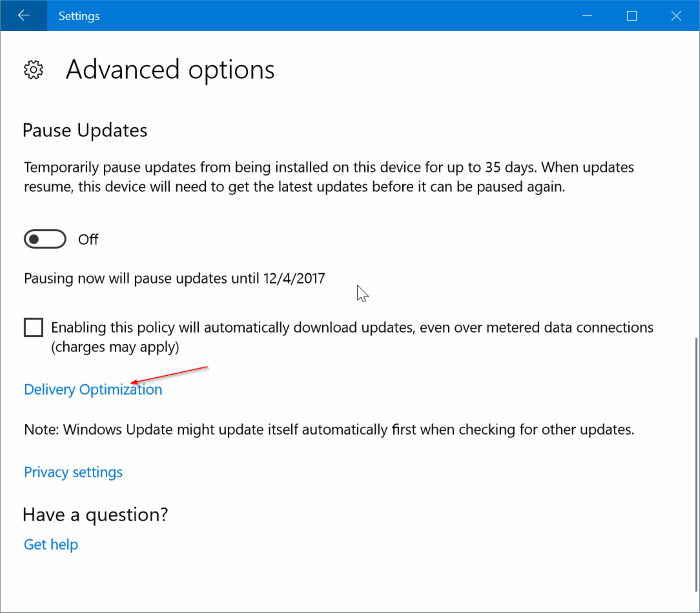
Passaggio 4: qui, fai clic su Opzioni avanzate .
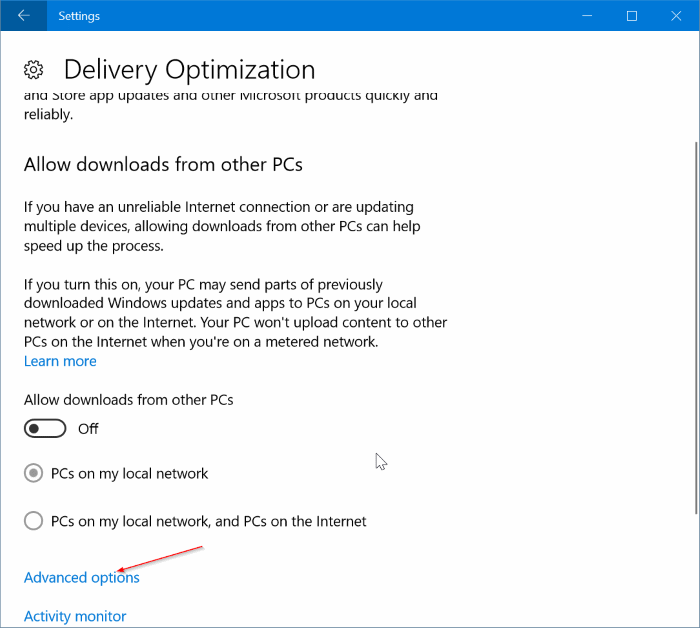
Quando ti trovi nella pagina Ottimizzazione della consegna , potresti disattivare l'opzione Consenti download da altri PC per impedire a Windows 10 di scaricare e caricare aggiornamenti su altri PC utilizzando la larghezza di banda della tua connessione Internet.
/ p>
Passaggio 5: finalmente puoi vedere la quantità di larghezza di banda utilizzata da Windows Update in background. Nella sezione Impostazioni di download , seleziona l'opzione Limita la larghezza di banda utilizzata per il download degli aggiornamenti in background e sposta il dispositivo di scorrimento verso sinistra o destra per impostare la larghezza di banda utilizzata da Windows Aggiornamento per scaricare gli aggiornamenti in background.
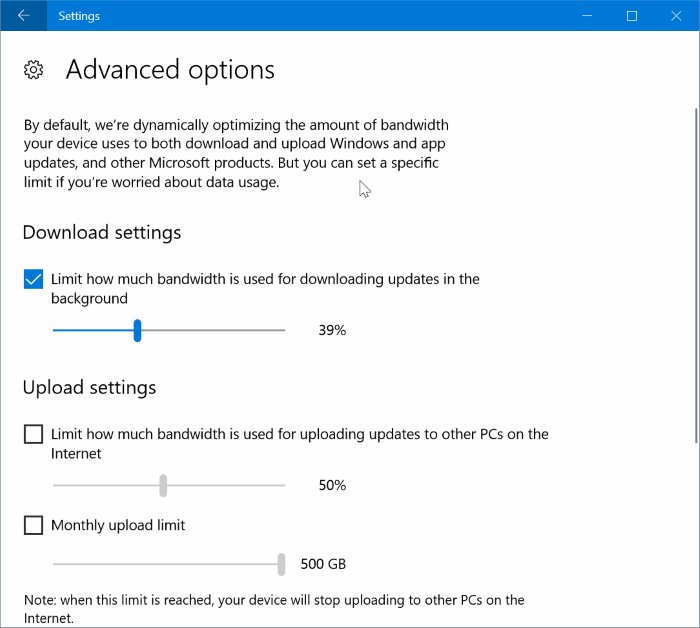
Per impostazione predefinita, gli aggiornamenti di Windows utilizzano il 45% della larghezza di banda, il che è abbastanza giusto in quanto avrai più della metà della larghezza di banda a tua disposizione.

